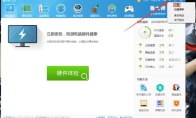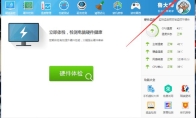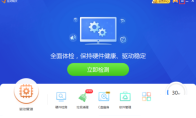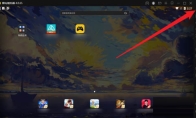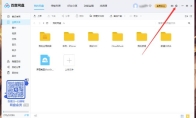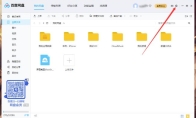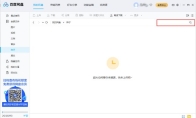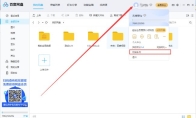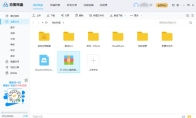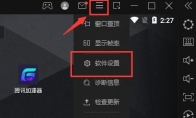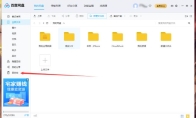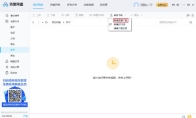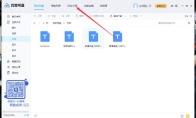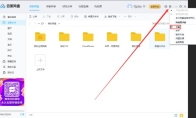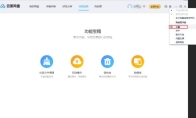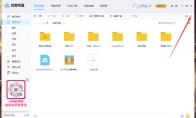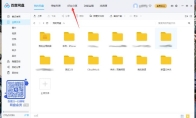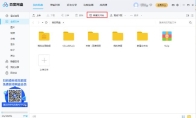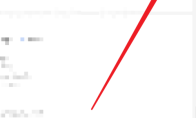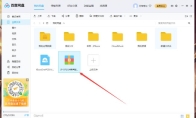84.55MB / 2025-09-30
鲁大师软件是很多用户必备的工具,不少用户在使用软件的时候,遇到了内存释放器不见的情况,那么如何解决呢?本文为大家带来关于鲁大师内存释放器不见了的解决方法步骤,快一起来看看吧!鲁大师内存释放器不见了怎么办1、点击软件右上角的倒三角按钮,选择下方选项列表中的"设置"。 2、在弹出的窗口界面中,点击左侧栏中的"常规设置",然后找到右侧中的"显示鲁大师内存释放器",将其小方框勾选上就可以了。 3、这样在电脑桌面中就可以看到鲁大师内存释放器了。
鲁大师软件是很多小伙伴必备的系统检测的工具,不少用户对于怎么在线升级,还不是很清楚。本文为大家带来关于在线升级的详细教程分享,快一起来看看吧!鲁大师怎么在线升级1、双击打开软件,点击右上角的倒三角按钮。 2、接着选择下方选项列表中的"检查更新"。 3、这时会弹出一个更新和新版本的检测提示的窗口界面。 4、如果当前版本是最新版本的话,会看到下图中的提示,提示该版本已经是最新版本;不是最新版本的话则按照给出的提示进行升级就可以了。
驱动精灵软件中,大部分小伙伴对于如何关闭开机自动清理垃圾,还不是很了解。本文wield大家带来关于关闭开机自动清理垃圾的详细步骤介绍,希望可以帮助到大家!驱动精灵怎么关闭开机自动清理垃圾1、双击打开软件,点击右上角的三条横线图标。 2、接着点击下方选项列表中的"设置"。 3、在打开的窗口界面中,点击左侧中的"提醒设置"选项。 4、然后找到右侧中的"开机自动清理垃圾",将其小方框取消勾选。 5、最后点击确定进行保存就可以了。
雷电模拟器是游戏玩家打造的游戏平台,为用户们提供丰富的游戏内容。本文为大家带来关于雷电模拟器设置手动管理磁盘大小的方法教程,快一起来看看吧!雷电模拟器怎么设置手动管理磁盘大小1、双击打开软件,点击右侧栏上方的齿轮"设置"图标。 2、进入到新的窗口界面后,点击左侧中的"性能设置"选项。 3、然后找到找到右侧中的"手动管理磁盘大小",将其勾选上,最后点击保存设置就可以了。
百度网盘软件中,我们在传输文件的时候,如果时间过长无法等待,我们是可以直接设置传输完成后自动关机的。本文为大家带来详细的设置步骤分享,希望可以帮助到大家!百度网盘怎么设置传输完成后自动关机1、点击软件右上角的齿轮"设置"图标。 2、然后点击下方选项列表中的"本次传输完自动关机",将其勾选上就可以了。
我的电脑中未显示百度网盘怎么办呢?其实操作步骤还是比较简单的,遇到这个问题不知道如何解决的小伙伴,下面带来详细的介绍,希望可以帮助到大家!我的电脑中未显示百度网盘怎么办1、点击软件右上角的齿轮"设置"图标。 2、接着选择下方选项列表中的"设置"。 3、在弹出的窗口界面中,点击左侧中的"基本",然后找到右侧中的"",将其小方框勾选上,最后点击确定进行保存即可。
百度网盘软件是很多用户必备的云端存储的工具,是很多用户必备的储存空间软件。本文为大家带来关于百度网盘搜索网盘文件的方法教程分享,快一起来看看吧!百度网盘怎么搜索网盘文件1、双击打开软件,点击右上角的搜索框。 2、在其中输入网盘文件的关键词,回车进行搜索,这样在下方就会给出搜索结果了。
百度网盘软件是很多用户喜欢的网盘工具,空间非常的大。本文为大家带来百度网盘关于切换账号的详细教程分享,不知道的小伙伴快一起来看看吧!百度网盘怎么切换账号1、双击打开软件,点击右上角的头像框,接着选择下方选项列表中的"切换账号"。 2、在打开的窗口界面中,可以根据个人习惯,选择一个合适的登录账号的方式。
百度网盘是一款为用户们提供超大存储空间的工具,一些用户对于如何下载文件,还不是很了解。这里为大家带来关于下载文件的详细教程分享,快一起来看看吧!百度网盘怎么下载文件1、双击打开软件,在其中找到需要下载的文件。 2、接着点击上方工具栏中的"下载"按钮。 3、在弹出的窗口中,选择合适的下载存储路径,最后点击"下载"按钮就可以了。
雷电模拟器软件是一款非常强大的模拟器工具,有部分玩家们开启全屏的时候,出现黑边的情况,那么应该如何解决呢?下面带来详细的解决方法步骤分享,快一起来看看吧!雷电模拟器全屏出现黑边怎么办1、双击打开软件,点击右上角的三条横线图标,选择下方选项列表中的"软件设置"。 2、在打开的窗口中,选择合适 分辨率,一般情况下,大部分的竖屏手机游戏,选择"手机版"中的"900x1600"分辨率就可以了。 3、如果是横屏游戏的话,选择"平板版"中的"1600x900"分辨率就可以了。 4、如果有些游戏需要使用特殊分辨率的话,点击点击上方的"自定义",手机进行修改设置。
百度网盘是一款非常受欢迎的云端大空间存储的工具,我们在使用百度网盘删除文件之后是可以直接找回的。本文为大家带来详细的操作步骤,快一起来看看吧!百度网盘删除文件怎么找回1、双击打开软件,点击左侧中的"回收站"选项。 2、在给出的新窗口界面中,找到需要进行还原的文件,选中点击右侧中的"还原"图标。 3、然后在弹出的提示窗口中点击"确定"。 4、这样文件就成功恢复了。
百度网盘软件是很多用户必备的云端存储的工具,一些用户对于怎么离线下载,还不是很了解。这里为大家带来关于离线下载的详细教程分享,快一起来看看吧!百度网盘怎么离线下载1、双击打开软件,点击上方工具栏中的"离线下载",接着选择下方选项列表中的"新建普通下载"。 2、然后在弹出的窗口界面中,填写下载文件的链接,选择一个合适的保存位置,最后点击"开始下载"按钮就可以了。
百度网盘软件是很多小伙伴喜欢使用的云端存储的工具,一些用户对于怎么删除好友,还不是很了解。本文为大家带来关于删除好友的详细教程分享,快一起来看看吧!百度网盘怎么删除好友1、双击打开软件,点击上方菜单栏中的"好友分享"选项。 2、进入新界面后,点击左侧栏中的"好友"选项。 3、然后在点击其中想要删除的好友,再点击"删除好友"按钮。 4、最后在弹出的提示窗口中,点击"删除"按钮就可以了。
百度网盘拥有超大的存储工具,任何文件,上传云盘,不占空间。本文为大家带来关于百度网盘关闭加添加好友权限的方法教程,想了解的小伙伴快一起来看看吧!百度网盘怎么关闭加添加好友权限1、点击软件右上角的齿轮"设置"图标,选择下方选项列表中的"设置"。 2、在打开的窗口界面中,点击左侧中的"隐私"选项。 3、然后找到右侧中的"好友验证",将其中的"不允许任何人"勾选上,最后点击应用确定就可以了。
百度网盘软件是腾讯旗下的一款网盘存储的工具,为用户们提供超大的云端存储空间。本文为大家带来关于百度网盘设置并行任务数的方法教程分享,快一起来看看吧!百度网盘怎么设置并行任务数1、点击软件右上角的齿轮图标,选择下方选项列表中的"设置"。 2、在打开的窗口界面中,点击左侧中的"传输"选项。 3、然后找到右侧中"并行任务",根据个人需求对"上传并行任务数"以及"下载并行任务数"进行调整设置。 4、最后点击确定进行保存即可。
百度网盘软件为用户们提供超大的云端存储的工具,这里为大家带来关于百度网盘调整文件列表模式的方法教程分享,想了解的小伙伴快一起来看看吧!百度网盘怎么调整文件列表模式1、双击打开软件,点击右上角的三条横线"列表模式"图标。 2、这样文件就会以列表模式的进行排列,再点击右上角的四个方框图标。 3、这样文件就会以缩略图的模式进行排列。
百度网盘软件是很多用户喜欢使用的网盘工具,不少用户想要将好友拉入黑名单,但是不知道如何操作。下面为大家带来详细的介绍,快一起来看看吧!百度网盘怎么将好友拉入黑名单1、点击软件上方菜单栏中的"好友分享"选项。 2、在给出的新界面中,点击左侧栏中的"好友"选项。 3、然后选择想要拉入黑名单的好友,点击右侧中的"加入黑名单"选项。 4、最后在弹出的提示窗口中点击"是"就可以了。
百度网盘软件是一款非常受欢迎的网盘工具,其中如何新建文件夹,不少用户还不是很了解。这里为大家带来关于百度网盘新建文件夹的方法教程分享,快一起来看看下面的详细介绍吧!百度网盘怎么新建文件夹1、双击进入软件,点击上方工具栏中的"新建文件夹"选项。 2、这时下方会给出一个新建的文件夹,对其进行重命名就可以了。 3、同时也可以将资源存储到该文件夹中,右击任意资源包,选择选项列表中的"移动到"。 4、在弹出的窗口中,选择刚刚新建的文件夹,点击"确定"保存。 5、这样就移动进去了。
迅雷软件中,你知道怎么设置播放视频关联迅雷影音吗?本文为大家带来关于设置播放视频关联迅雷影音的详细教程分享,快一起来看看吧!迅雷怎么设置播放视频关联迅雷影音1、点击软件右上角的三条横线图标。 2、接着点击下方选项列表中的"设置"。 3、在打开的窗口界面中,点击左侧栏中的"高级设置"选项。 4、然后找到右侧中的"下载完成视频播放关联",将其中的"迅雷影音"勾选上就可以了。
百度网盘软件为用户们提供了丰富的云端存储的功能,一些用户还不知道如何分享文件。本文为大家带来关于分享文件的详细教程分享,快一起来看看吧!百度网盘如何分享文件1、双击进入软件,选中需要进行分享的文件。 2、接着点击上方工具栏中的"分享"按钮。 3、然后在打开的窗口中,选择有效期,并点击下方中的"创建链接"按钮。 4、最后点击"复制链接及提取码",将其分享给好友就可以了。
19.03MB
2025-12-03
583.74MB
2025-12-03
73.24MB
2025-12-03
1.06MB
2025-12-03
130.32MB
2025-12-03
9.30MB
2025-12-03
84.55MB / 2025-09-30
248.80MB / 2025-07-09
2.79MB / 2025-10-16
63.90MB / 2025-11-06
1.90MB / 2025-09-07
210.99MB / 2025-06-09
374.16MB / 2025-10-26
京ICP备14006952号-1 京B2-20201630 京网文(2019)3652-335号 沪公网安备 31011202006753号违法和不良信息举报/未成年人举报:legal@3dmgame.com
CopyRight©2003-2018 违法和不良信息举报(021-54473036) All Right Reserved